
Добавление фигуры или линии на доску Freeform на Mac
В приложении Freeform доступны сотни фигур, упорядоченных по категориям. После добавления фигуры на доску можно настраивать различные параметры фигуры.
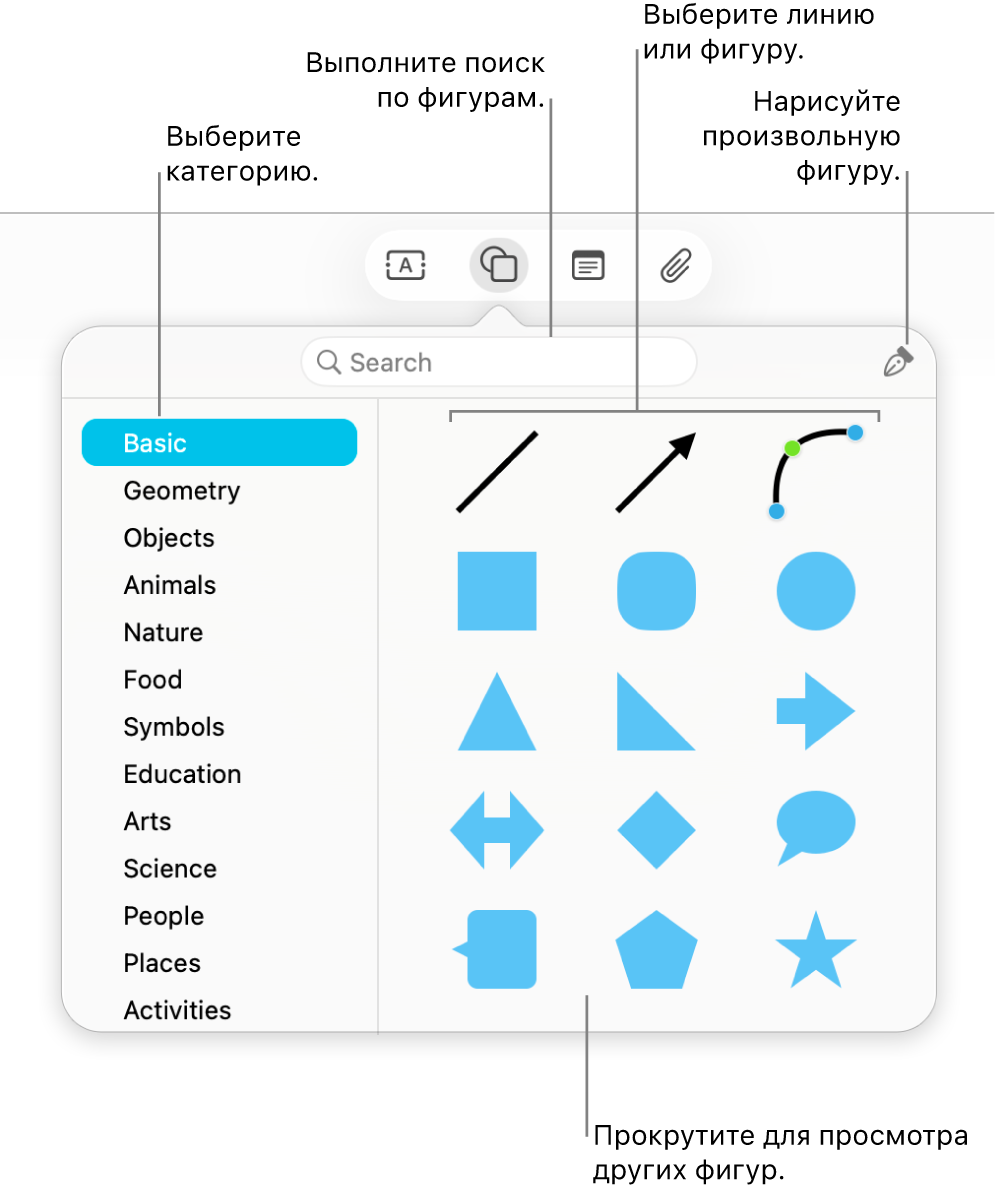
Добавление и форматирование фигуры или линии
Откройте приложение Freeform
 на Mac.
на Mac.Нажмите
 , затем выберите фигуру или линию.
, затем выберите фигуру или линию.Можно найти фигуру, прокрутив библиотеку фигур, нажав категорию слева или воспользовавшись поиском. Также можно нарисовать свою собственную фигуру с помощью инструмента
 .
.Чтобы изменить толщину границы, цвет и другие параметры, выберите фигуру или линию, затем используйте инструменты форматирования.
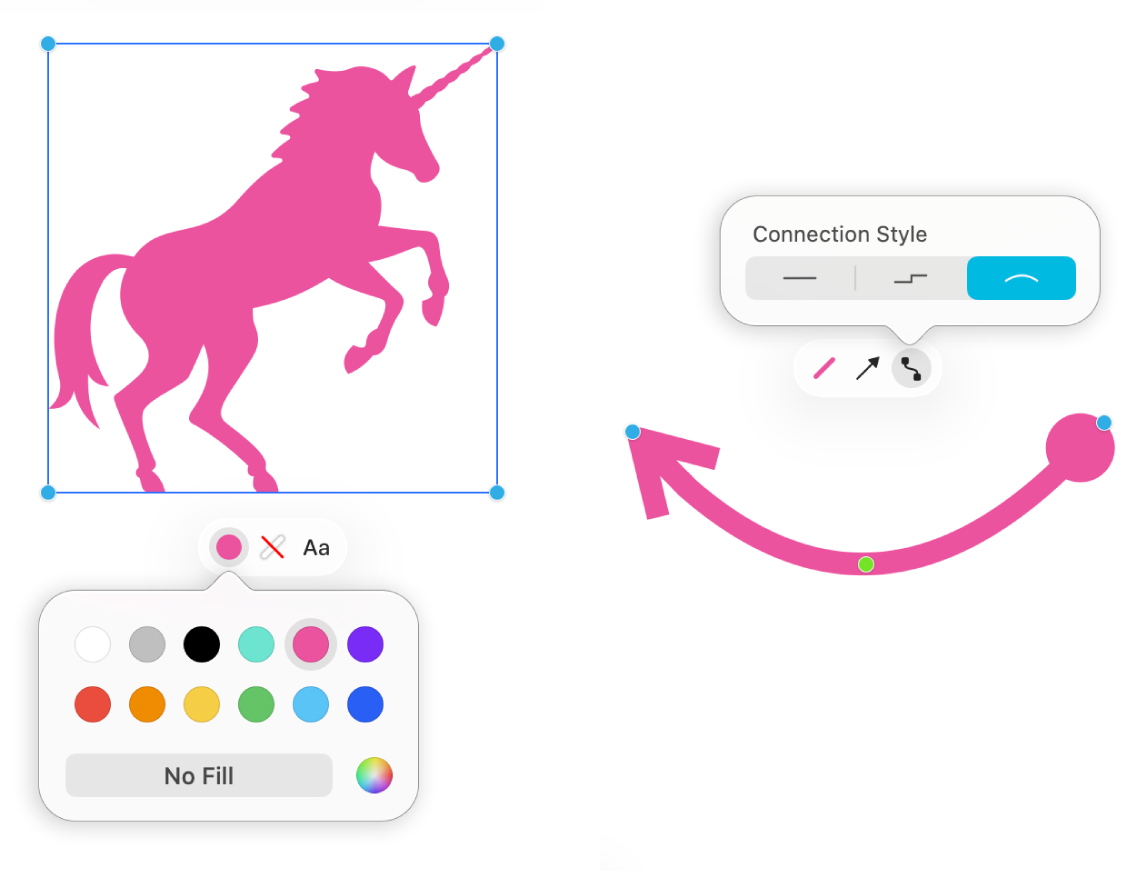
Инструмент
Описание
Кнопка «Инспектор заливки»

Изменение цвета фигуры.
Кнопка «Инспектор обводки»
 или
или 
Изменение типа, толщины и цвета границы фигуры или линии.
Кнопка «Инспектор текста»

Форматирование всего текста в фигуре, включая изменение шрифта, цвета и размера текста, выбор стиля списков и выравнивание текста.
Кнопка «Инспектор концов линии»

Добавление стрелки или другой фигуры к линии.
Кнопка «Инспектор соединительной линии»

Изменение типа соединительной линии: прямая, кривая или с углами. (Доступно при добавлении соединительной линии между двумя объектами.)
Изменение фигуры или линии
Откройте приложение Freeform
 на Mac.
на Mac.Откройте доску, содержащую фигуру, или добавьте фигуру на доску.
Выберите фигуру или линию, затем выберите «Формат» > «Фигуры и линии» > «Разрешить изменения».
После включения этого параметра Вы сможете использовать манипуляторы, чтобы изменять тип линии (например, чтобы сделать из кривой линии прямую), а также добавлять дополнительные манипуляторы для других действий.
Совет. В меню «Формат» > «Фигуры и линии» доступны параметры, с помощью которых можно различными способами изменять внешний вид фигур. Для некоторых фигур доступны особые действия. Например, можно из обычной пятиконечной звезды сделать двадцатиконечную, а для квадрата закруглить углы. Для этого выберите фигуру и, если для нее отображаются зеленые точки, перетягивайте их.
Замена одной фигуры на другую
Откройте приложение Freeform
 на Mac.
на Mac.Откройте доску, содержащую фигуру, или добавьте фигуру на доску.
Нажмите фигуру, удерживая клавишу Control, затем выберите «Изменить фигуру».
Выберите другую фигуру в меню.
Добавление текста на фигуру
Откройте приложение Freeform
 на Mac.
на Mac.Откройте доску, содержащую фигуру.
Дважды нажмите фигуру, затем начните вводить текст.
Чтобы применить форматирование к тексту, выполните одно из указанных действий.
Выберите текст, затем используйте инструменты форматирования.
Выберите фигуру, нажмите
 , затем используйте инструменты форматирования.
, затем используйте инструменты форматирования.
Объединение фигур
Выбрав несколько фигур, можно объединить их несколькими способами (например, сделать из них одну фигуру или вычесть из одной фигуры другую). Чтобы начать, нажмите ![]() .
.
Добавляйте на доску различные объекты, такие как текст, клейкие заметки, фото, видео, диаграммы, таблицы, ссылки и другие файлы.